Administración Electrónica
4. Uso del Certificado Digital
4.2. ¿Qué hacer cuando al abrir un documento pdf firmado, nos dice que al menos una firma presenta problemas?
En este tutorial vamos a hacer uso de terminología específica relativa al certificado digital. Si no estás familiarizado con la misma y quieres saber el significado de dichos términos pulsa en el siguiente enlace:
Conceptos generales de la Administración electrónica
Al abrir un documento pdf firmado, nos encontramos con que el programa nos dice que "hay al menos una firma que presenta problemas".¿Qué debemos hacer en este caso?
 |
Si no has podido ver la animación anterior a continuación te explicamos paso a paso cómo realizarlo:
Al abrir un documento pdf firmado, nos encontramos con que el programa nos dice que "hay al menos una firma que presenta problemas", como podemos ver en la siguiente imagen.
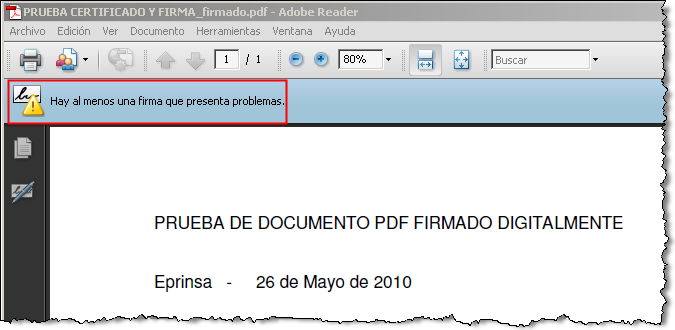
Una de las posibles causas del problema es que no tenemos instalado el Certificado Raíz de la Autoridad Certificadora que emite dicho certificado.
Para poder ver los datos del certificado o certificados que firman el documento pdf, en la pantalla se nos presentan dos botones como podemos ver en la siguiente imagen. Haciendo clic en cualquiera de ellos accederemos al [Panel de firma].
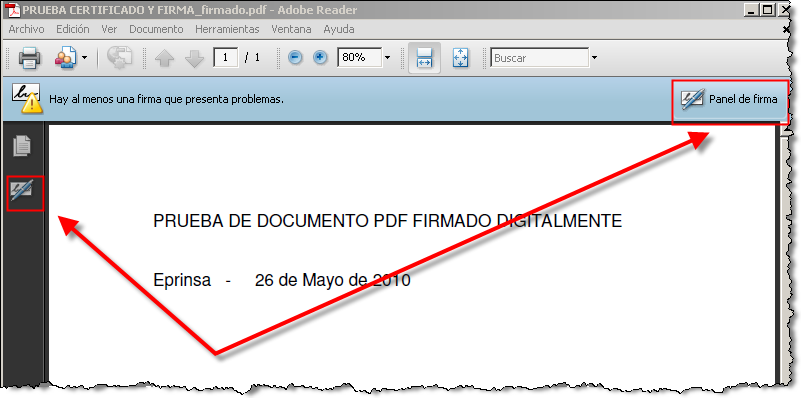
Por cualquiera de las dos vías llegaríamos a la pantalla donde podemos ver entre otras cosas, quién es la persona responsable de la firma; a continuación hacemos clic sobre el símbolo [+] para poder ver más información, en la siguiente imagen lo podemos ver mejor.
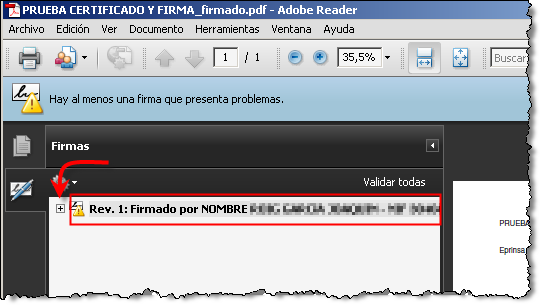
Podemos observar que la validez de la firma es desconocida. Para solucionar este problema hacemos clic con el botón derecho sobre la persona que firma. Podemos verlo en la siguiente imagen.
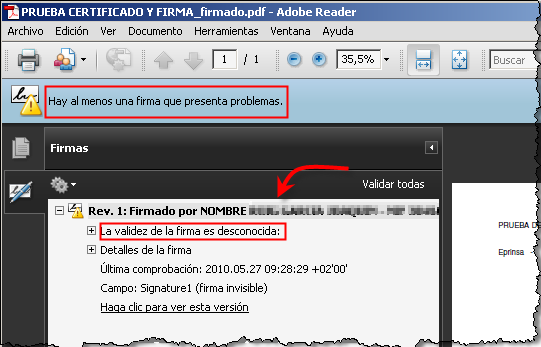
En este momento se nos presentarán varias opciones a elegir. Seleccionamos [Mostrar propiedades de la firma...] como podemos ver en la siguiente imagen.
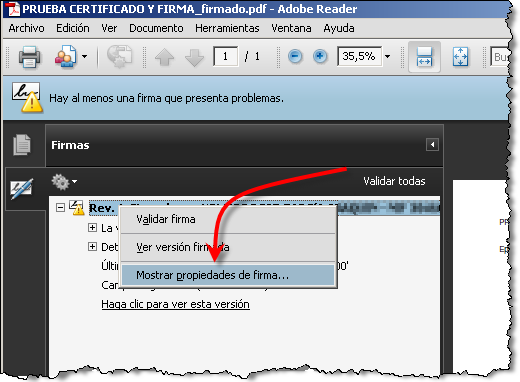
En la siguiente pantalla se nos abre un cuadro de diálogo en el que haremos clic sobre [Mostrar certificado...], permitiéndonos ello avanzar en nuestro proceso. Podemos verlo en la siguiente imagen.
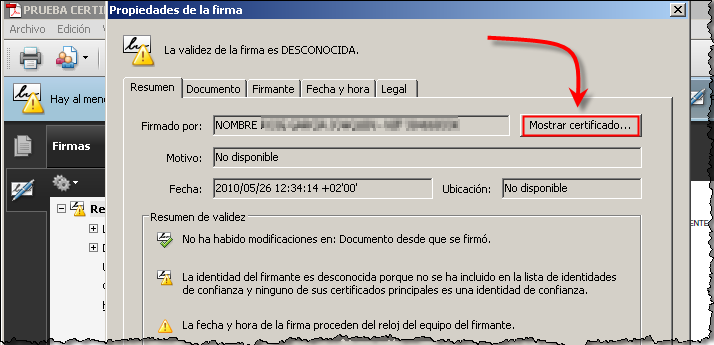
A continuación, podemos ver los detalles de emisión de la firma, siendo la FNMT (Fabrica Nacional de Moneda y timbre) la Autoridad certificadora a validar.
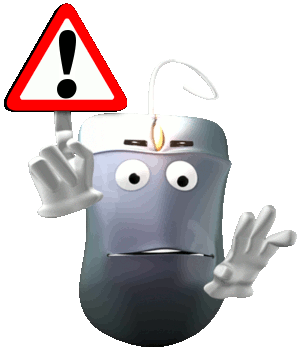 | Antes de continuar es importante que prestemos gran atención a la hora de seleccionar la Autoridad certificadora de confianza, como puede ser la FNMT o el DNIE (DNI electrónico). Debemos tener precaución a la hora de validar firmas de Autoridades certificadoras que no conozcamos. |
Para continuar hacemos clic sobre [FNMT], como podemos ver en la siguiente imagen.
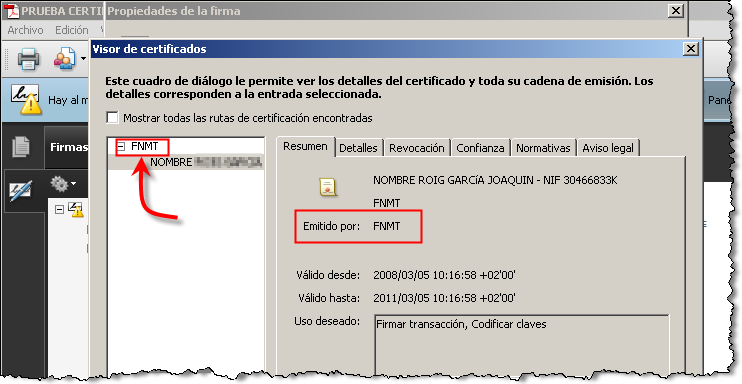
Llegados a este punto, se nos presentarán diferentes opciones a elegir, hacemos clic sobre la pestaña [Confianza] como podemos ver a continuación en la imagen.
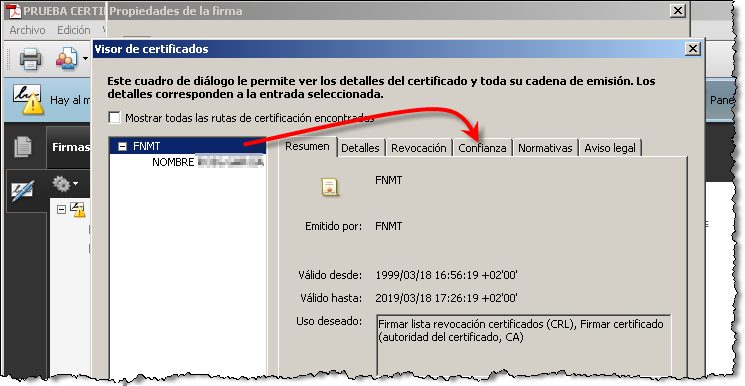
Para poder continuar con la validación de la firma hacemos clic sobre el botón [Aceptar].
Como dijimos anteriormente es importante que hagamos lectura de los cuadro de texto antes de Aceptar, ya que no es prudente confiar en cualquier entidad certificadora. La siguiente imagen nos lo muestra mejor.
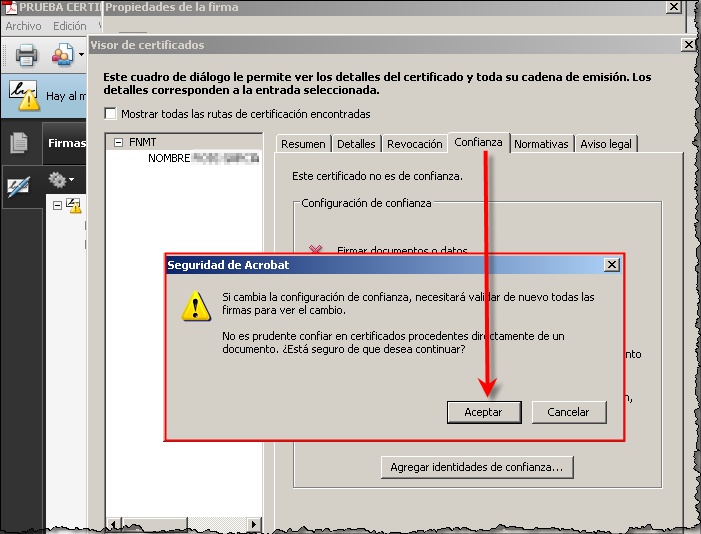
A continuación, haremos clic sobre [Agregar identidades de confianza...] y así continuar con un proceso seguro. Lo podemos ver en la siguiente imagen.
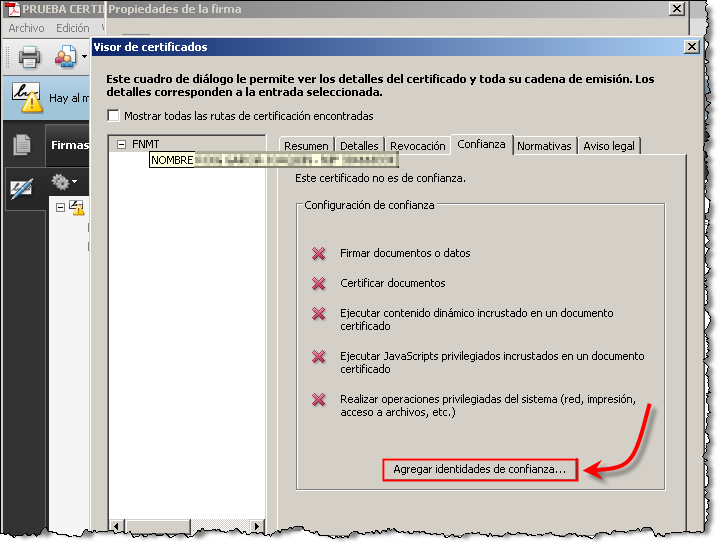
Volvemos a hacer clic sobre el botón [Aceptar] como vemos en la siguiente imagen.
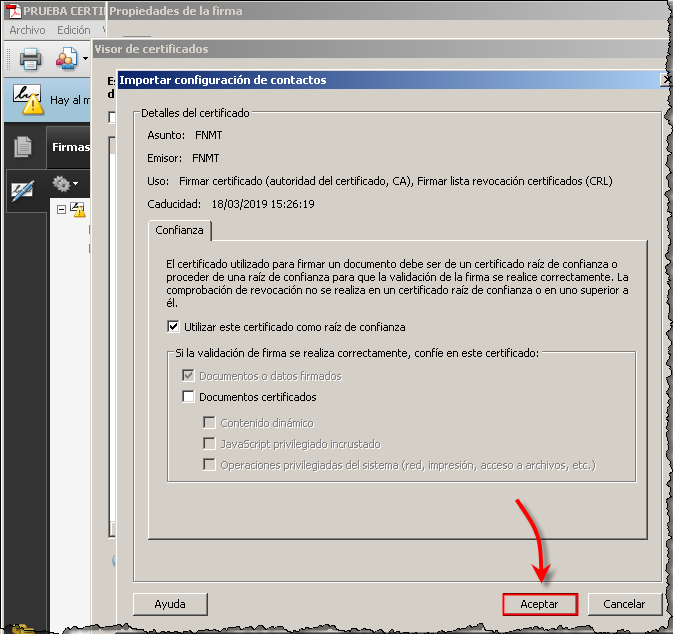
Para ir concluyendo nuestro proceso hacemos clic sobre el botón de [Validar firma]. Podemos verlo en la siguiente imagen.
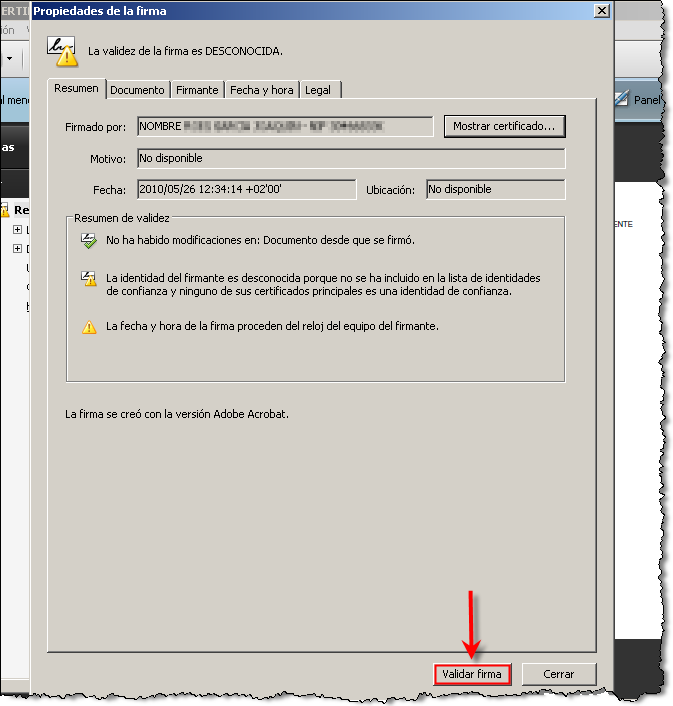
Por último, pulsamos sobre el botón [Cerrar]
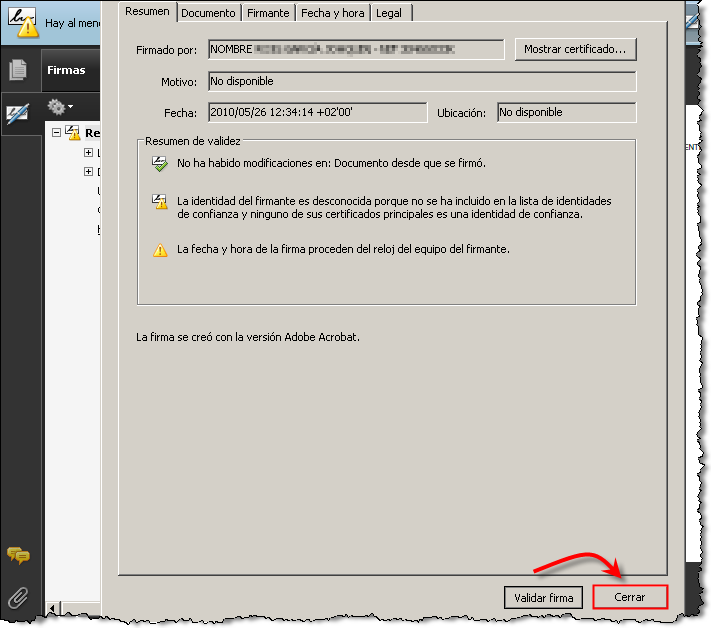
Una vez que hemos terminado nuestro proceso, podemos ver en la siguiente imagen que todas las firmas son válidas.
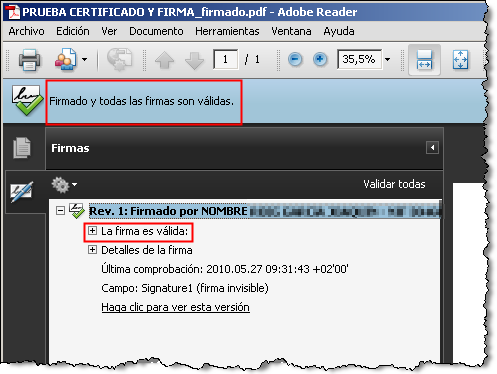
¡Enhorabuena! Hemos visto y descrito como solucionar un problema de validación de un certificado electrónico.
A partir de este momento, no tendremos más problemas con documentos pdf que vengan firmados por la FNMT.